Snadné oříznutí videa pro Facebook
Jednou z cest k tomu je použití našeho speciálního online nástroje. Je kompatibilní se všemi operačními systémy a typy gadgetů. Je zdarma pro zpracování souborů do 500 MB a můžete spustit tolik projektů denně, kolik potřebujete, bez jakýchkoli omezení, předplatného nebo jiných podmínek.
A co je ještě důležitější, všechny naše nástroje jsou uživatelsky přívětivé a samozřejmé, jsou vyvinuty pro amatérské videoeditory, přesto mohou být extrémně nápomocné i pro všechny uživatele.
Postupujte ve třech krátkých krocích:
-
Nahrajte své video
Chcete-li přidat soubor ze svého zařízení, otevřete Clideo's Video Trimmer a klikněte na velké modré tlačítko „Vybrat soubor“. Chcete-li importovat záznam z Disku Google nebo Dropboxu, umístěte kurzor na šipku lícem dolů na pravé straně modrého panelu, čímž vyvoláte rozevírací nabídku a vyberete požadovanou možnost.
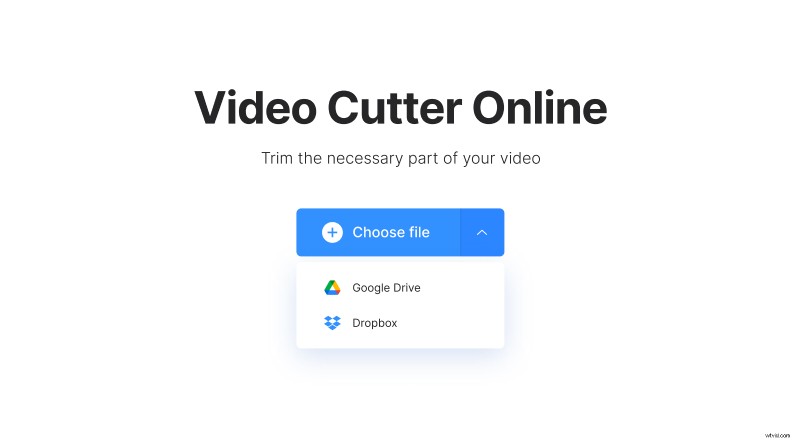
-
Vystřihněte video pro Facebook
Pomocí posuvníků vyberte potřebný úryvek nebo ručně nastavte jeho počáteční a koncový bod v časových polích. Pokud vybranou epizodu extrahujete, zbytek bude odříznut. Můžete také zaškrtnout políčka „Fade in“ a „Fade out“ a vaše video začne postupným vystupováním z tmavého rámečku a skončí postupným mizením.
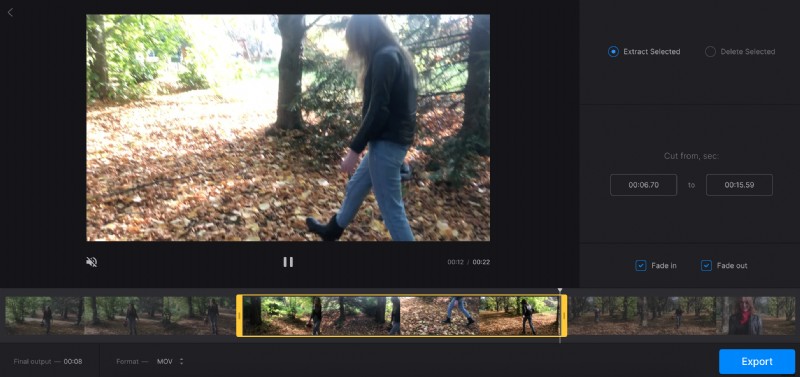
Pokud chcete vystřihnout úryvek uprostřed nahrávky a sloučit zbytek, klikněte na možnost „Smazat vybrané“. Zaškrtněte políčko „Crossfade“, aby byl přechod snímků plynulejší.

Nezapomeňte vybrat výstupní formát. Pokud se chystáte zveřejnit své oříznuté video na sociálních sítích, držte se MP4 nebo MOV.
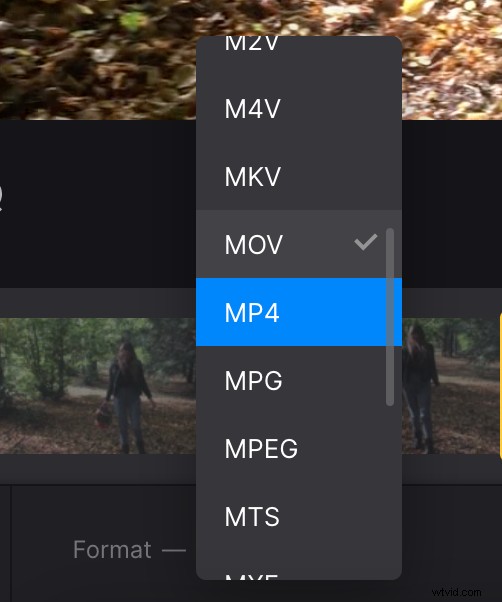
Až budete hotovi, klikněte na „Exportovat“ a dejte nástroji několik okamžiků, aby provedl svou práci.
-
Uložte oříznuté video
Jakmile budete přeneseni na poslední obrazovku, můžete si hotový projekt stáhnout a uložit do svého osobního zařízení nebo účtů cloudového úložiště. K úpravám se můžete také vrátit kliknutím na ikonu tužky.

Pokud chcete pokračovat v práci se stejným videem a používat naše další nástroje ihned bez předchozího stahování videa, zvažte přihlášení k odběru Clideo Pro.
